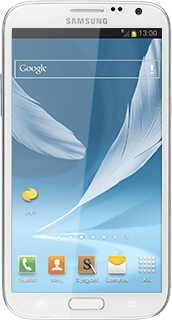Internetbeállítások a telefonon - Samsung Galaxy Note II
Ahhoz, hogy beállítsd az internet-hozzáférést a telefonon, kövesd az alábbi utasításokat.
Keresd meg a "Hozzáférési pontok neve" menüpontot.
Válaszd az Alk. lehetőséget.
Válaszd a Beállítások lehetőséget.
Válaszd az Egyéb beállítások lehetőséget.
Válaszd a Mobilhálózatok lehetőséget.
Válaszd a Hozzáférési pontok neve lehetőséget.
Új adatkapcsolat létrehozása
Nyomd meg a menü gombot.
Válaszd az Új hozzáférési pont lehetőséget.
Írd be az adatkapcsolat nevét
Válaszd a Név lehetőséget.
Írd be azt, hogy Vodafone Internet, és válaszd az OK lehetőséget.
Írd be az APN-nevet
Válaszd az APN lehetőséget.
Ha előfizetésed van:
Írd be az internet.vodafone.net címet.
Ha előfizetésed van:
Írd be az internet.vodafone.net címet.
Egy APN (Hozzáférési Pont Neve) segítségével adatkapcsolatot hozhatsz létre a telefonodon.
Ha kártyás telefonod van:
Írd be a vitamax.internet.vodafone.net címet.
Ezt erősítsd meg úgy, hogy az OK lehetőséget választod.
Írd be a vitamax.internet.vodafone.net címet.
Ezt erősítsd meg úgy, hogy az OK lehetőséget választod.
Egy APN (Hozzáférési Pont Neve) segítségével adatkapcsolatot hozhatsz létre a telefonodon.
Írd be az országhívószámot
Válaszd az MCC lehetőséget.
Írd be azt, hogy 216, és válaszd az OK lehetőséget.
Írd be a hálózat kódját
Válaszd az MNC lehetőséget.
Írd be azt, hogy 70, és válaszd az OK lehetőséget.
Válaszd ki a hitelesítés típusát
Válaszd a Hitelesítés típusa lehetőséget.
Válaszd a PAP lehetőséget.
Válaszd ki az APN-típust
Válaszd az APN típusa lehetőséget.
Írd be azt, hogy default, és válaszd az OK lehetőséget.
Mentsd el és aktiváld az adatkapcsolatot
Nyomd meg a menü gombot.
Válaszd a Mentés lehetőséget.
Jelöld ki a Vodafone Internet melletti mezőt úgy, hogy rákattintasz.
Befejezés
A befejezéshez és ahhoz, hogy visszatérhess a készenléti állapothoz, nyomd meg a főoldal gombot.